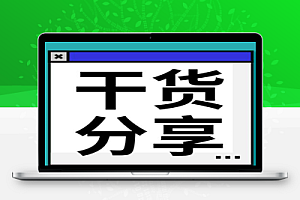内容简介:该教程讲述运用AutoCAD来绘制排水系统图的方法。主要知识点包括对AutoCAD设置对象捕捉模式和极轴追踪的方法的应用。绘制定距等分点的方法。绘制直线、矩形、多段线、捕捉自、偏移、镜像、复制命令的应用
主要知识点:主要知识点包括对AutoCAD设置对象捕捉模式和极轴追踪的方法的应用。绘制定距等分点的方法。绘制直线、矩形、多段线、捕捉自、偏移、镜像、复制命令的应用
简要操作步骤:
第一步:利用AutoCAD绘制排水系统图,首先激活极轴按钮,并设置极轴的增量角为45度。设置对象捕捉方式为端点、节点、交点捕捉。激活对象捕捉按钮,再单击直线按钮,利用极轴追踪功能绘制一条曲线,并设置各线段的长度,绘制过程中光标会以四十五度角的间隔进行追踪。单击右键,重复直线命令。捕捉斜线段的端点,向下追踪6,确定直线的第一点,再利用对象捕捉和对象追踪功能绘制曲线。选择菜单栏的格式,点样式选项,在点样式窗口中选择一个点样式。再选择菜单栏中的绘图,点,定距等分选项,选择长线段,将上线段按照每段28的距离进行等分。